เพิ่มเส้นขอบให้กับหน้า ข้อความ ย่อหน้า และตารางใน MS Word
เบ็ดเตล็ด / / February 11, 2022
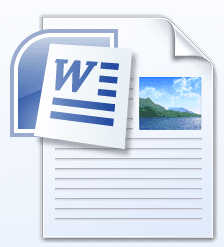
หากคุณเป็นนักเรียนหรือคนทำงานหรือใครก็ตามที่ต้องการ
ทำงานกับเอกสาร
,คุณจะรู้ว่ามันสำคัญแค่ไหน
จัดรูปแบบและนำเสนอสิ่งต่าง ๆ ได้ดี
. อย่างไรก็ตาม ใน MS Word คุณไม่สามารถทำอะไรได้มากเกี่ยวกับความสวยงามของเอกสารของคุณ (และหากเป็นทางการ เอกสารนั้นจะต้องเป็นขาวดำ)
โดยส่วนตัวแล้วฉันยืนกรานว่าอย่างน้อยต้องทำให้สิ่งสำคัญดูโดดเด่นด้วยขนาดตัวอักษรและอักขระที่แตกต่างกัน (ตัวหนา ตัวเอียง และอื่นๆ) เท่าที่เกี่ยวข้องกับเอกสารและวัตถุทั้งหมดภายใน ฉันมักจะมีพวกเขาล้อมรอบ เส้นขอบที่สวยงาม. นี่คือวิธีที่คุณทำเช่นเดียวกัน
เคล็ดลับเด็ด: เราเพิ่งครอบคลุมบางส่วน เคล็ดลับการผลิตคำ ms ที่ยอดเยี่ยม. ตรวจสอบพวกเขา
การเพิ่มเส้นขอบให้กับหน้าใน MS Word
คุณอาจเริ่มต้นด้วยเอกสารใหม่หรือใช้เอกสารที่มีอยู่ หากต้องการเพิ่มเส้นขอบ ให้ไปที่ เค้าโครงหน้า > พื้นหลังของหน้า > เส้นขอบของหน้า
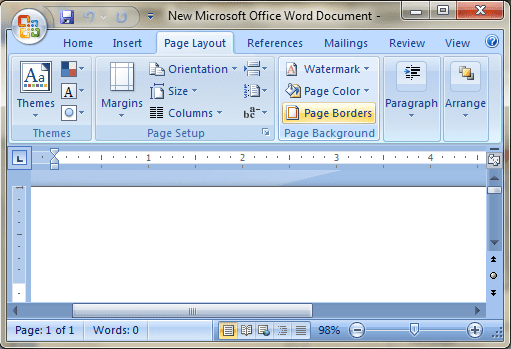
กล่องโต้ตอบการตั้งค่าปรากฏขึ้น (เน้นที่ เส้นขอบหน้า ตามค่าเริ่มต้น) ซึ่งคุณสามารถเลือกประเภทของเส้นขอบ ลักษณะ (เส้นทึบหรือเส้นประ) และความกว้างของเส้น ก็สามารถเลือกแนวอาร์ตได้เช่นกัน (ถ้าอยากเอาใจแฟน :)) ใช้เส้นขอบอย่างใดอย่างหนึ่งกับ เอกสารทั้งหมด, ส่วนปัจจุบัน,และ หน้าแรกเท่านั้นหรือยกเว้นหน้าแรก.
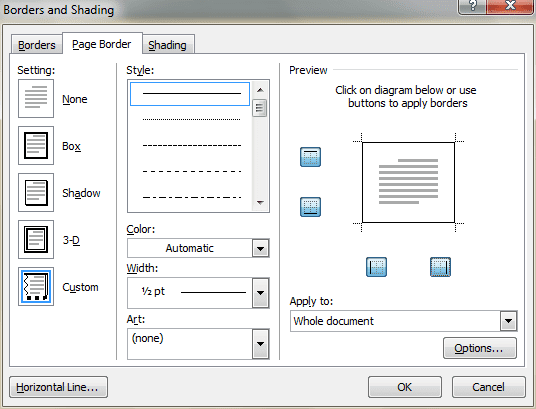
สุดท้ายภายใต้ ดูตัวอย่าง คลิกที่ปุ่มเพื่อลบหรือรวมเส้นแนวนอน/แนวตั้ง
การเพิ่มเส้นขอบให้กับข้อความหรือย่อหน้าใน MS Word
ประการแรก คุณจะต้องเลือกข้อความหรือย่อหน้าที่คุณต้องการใช้เส้นขอบ ขั้นตอนที่เหลือเกือบจะเหมือนกับข้างต้น (ยกเว้นว่าคุณต้องไปที่ พรมแดน แท็บบน เส้นขอบและการแรเงา โต้ตอบ
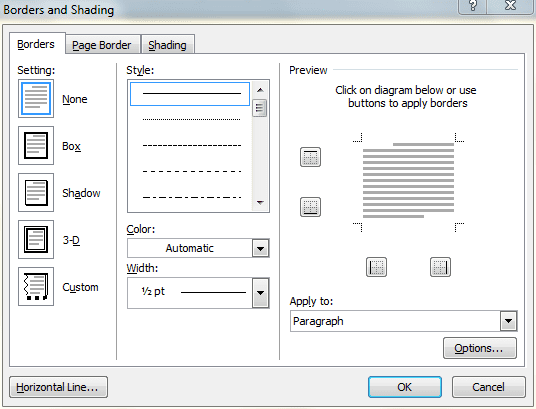
จาก ใช้กับ เมนูเลือกข้อความหรือย่อหน้า สามารถสร้างสูตรให้โดดเด่นได้
การเพิ่มเส้นขอบให้กับรูปภาพใน MS Word
รูปภาพที่มีสีสันสดใสมักมีขอบที่ชัดเจนและสดใส อย่างไรก็ตาม บางครั้งขอบอาจตรงกับพื้นหลังของเอกสาร และควรล้อมรอบด้วยเส้นขอบ คลิกที่ภาพเพื่อดูแท็บพิเศษปรากฏขึ้น (รูปแบบ ภายใต้ เครื่องมือรูปภาพ) บนริบบิ้นของคุณ
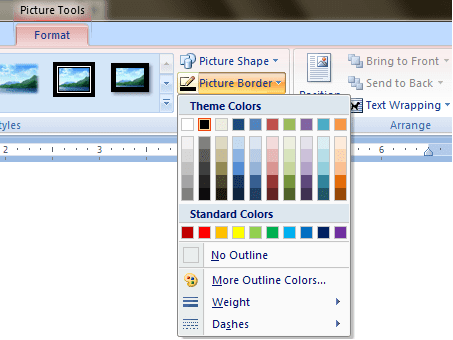
มันจะช่วยให้เลือกสีขอบของคุณ สลับบน ไม่มีพรมแดน และกำหนดน้ำหนักและเส้นขอบ กระบวนการยังคงคล้ายคลึงกันสำหรับอ็อบเจ็กต์อื่นๆ ส่วนใหญ่
การเพิ่มเส้นขอบให้กับตารางใน MS Word
เมื่อคุณสร้างตาราง ตารางจะถูกล้อมรอบด้วย (ทุกเซลล์จริงๆ) โดยมีเส้นขอบตามค่าเริ่มต้น และตัวเลือกการจัดรูปแบบมีบทบาทหากคุณต้องการลบเส้นบางเส้นหรือเปลี่ยนน้ำหนักและความสม่ำเสมอ

คลิกที่ตารางและไปที่ ออกแบบ ภายใต้ เครื่องมือตาราง. คลิกที่ไอคอนขนาดเล็ก (ทำเครื่องหมายบนภาพด้านบน) เพื่อเปิดตัวฟอร์แมตเตอร์ กล่องโต้ตอบจะค่อนข้างคล้ายกับสองภาพแรก
บทสรุป
นี่เป็นวิธีหนึ่งในการทำให้เอกสารคำที่ไม่สุภาพของคุณโดดเด่น การปิดล้อมสิ่งที่สำคัญภายในขอบเขตดึงดูดความสนใจของผู้อ่าน คุณคิดอย่างไร?
คุณจะเริ่มใช้เส้นขอบหรือคุณรู้เทคนิคเกี่ยวกับเส้นขอบมากกว่านี้หรือไม่? แจ้งให้เราทราบ.
ปรับปรุงล่าสุดเมื่อ 03 กุมภาพันธ์ 2022
บทความข้างต้นอาจมีลิงค์พันธมิตรที่ช่วยสนับสนุน Guiding Tech อย่างไรก็ตาม ไม่กระทบต่อความถูกต้องด้านบรรณาธิการของเรา เนื้อหายังคงเป็นกลางและเป็นของแท้



